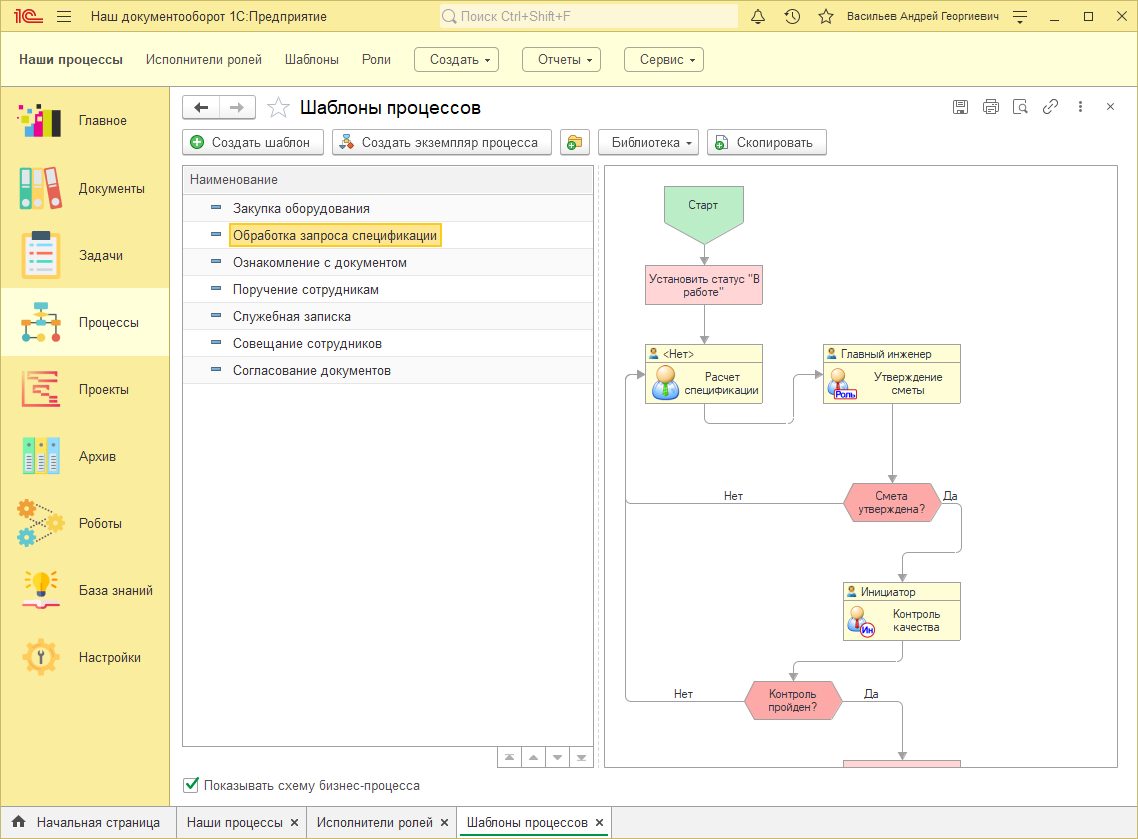Создание сложных формул в Excel⁚ практические примеры
Microsoft Excel – мощный инструмент для анализа данных и выполнения сложных вычислений. Однако, его потенциал часто остается нераскрытым из-за недостаточного понимания возможностей формул. Многие пользователи ограничиваются простыми суммированиями и вычитаниями, не подозревая о возможностях создания многоуровневых формул, которые автоматизируют рутинные задачи и предоставляют глубокий анализ данных. Эта статья предназначена для тех, кто хочет выйти за рамки основ и освоить создание сложных формул в Excel, шаг за шагом разбирая практические примеры.
Вложенные функции⁚ ключ к созданию сложных формул
Основа создания сложных формул в Excel – умение использовать вложенные функции. Вложенная функция – это функция, которая используется в качестве аргумента другой функции. Например, вы можете использовать функцию `СУММ` для суммирования результатов функции `ЕСЛИ`, которая, в свою очередь, проверяет определенные условия. Такой подход позволяет создавать формулы, которые выполняют несколько действий последовательно, обрабатывая данные по заданным правилам. Без понимания вложенных функций создание сложных формул кажется непосильной задачей, но, освоив этот принцип, вы откроете для себя новые возможности Excel.
Рассмотрим пример⁚ предположим, у вас есть таблица с данными о продажах, включающая столбцы «Регион», «Продажи» и «Затраты». Вам нужно рассчитать прибыль для каждого региона, учитывая, что прибыль равна продажам минус затраты, но только если продажи превышают затраты. В противном случае прибыль равна нулю. Для этого можно использовать следующую вложенную формулу⁚ `=ЕСЛИ(B2>C2; B2-C2; 0)`, где B2 – ячейка с продажами, а C2 – ячейка с затратами. Эта формула сначала проверяет условие (B2>C2), а затем, в зависимости от результата, выполняет вычитание или возвращает ноль.
Использование логических функций⁚ расширение возможностей
Логические функции, такие как `ЕСЛИ`, `И`, `ИЛИ`, являются неотъемлемой частью создания сложных формул. Они позволяют создавать сложные условия, которые определяют порядок выполнения вычислений. Функция `ЕСЛИ` позволяет выбирать одно из двух значений в зависимости от условия, `И` возвращает ИСТИНА, если все аргументы истинны, а `ИЛИ` – если хотя бы один аргумент истинен. Комбинируя эти функции, можно создавать очень гибкие и мощные формулы, способные обрабатывать различные сценарии.
Например, представим, что нужно рассчитать бонус для продавцов, который зависит от региона и объема продаж. Бонус начисляется, если продавец из региона «Москва» и его продажи превышают 100 000 рублей, или если продавец из региона «Санкт-Петербург» и его продажи превышают 80 000 рублей. Для этого можно использовать следующую формулу⁚ `=ЕСЛИ(И(A2=»Москва»;B2>100000);1000;ЕСЛИ(И(A2=»Санкт-Петербург»;B2>80000);800;0))`, где A2 – регион, B2 – продажи.
Примеры использования функций массивов
Функции массивов позволяют выполнять вычисления над целыми диапазонами ячеек одновременно, значительно упрощая и ускоряя обработку данных. Например, функция `СУММПРОИЗВ` может использоваться для суммирования произведений соответствующих элементов двух массивов. Функция `ИНДЕКС` позволяет извлекать значение из массива по заданному номеру строки и столбца. Мастерство работы с функциями массивов открывает новые горизонты в анализе данных.
Представим таблицу с продажами по месяцам. Чтобы посчитать общую сумму продаж за год, можно использовать функцию `СУММ`, но для более сложных задач (например, для расчета средней суммы продаж за квартал) функции массивов оказываются незаменимыми.
Практический пример⁚ анализ данных о клиентах
Давайте рассмотрим более сложный практический пример. Предположим, у нас есть таблица с данными о клиентах, включающая столбцы «Имя», «Регион», «Дата регистрации», «Сумма покупок». Нам нужно создать формулу, которая определяет, является ли клиент «высокодоходным» (сумма покупок более 10000 рублей) и зарегистрирован в Москве.
| Имя | Регион | Дата регистрации | Сумма покупок | Высокодоходный клиент в Москве? |
|---|---|---|---|---|
| Иван Иванов | Москва | 2023-10-26 | 12000 | =ЕСЛИ(И(B2=»Москва»;D2>10000);»Да»;»Нет») |
| Петр Петров | Санкт-Петербург | 2023-11-15 | 8000 | =ЕСЛИ(И(B3=»Москва»;D3>10000);»Да»;»Нет») |
| Сидор Сидоров | Москва | 2023-12-01 | 5000 | =ЕСЛИ(И(B4=»Москва»;D4>10000);»Да»;»Нет») |
В последнем столбце мы используем вложенную формулу `=ЕСЛИ(И(B2=»Москва»;D2>10000);»Да»;»Нет»)`, которая проверяет два условия⁚ регион и сумму покупок. Эта формула демонстрирует, как можно комбинировать логические и сравнительные операторы для анализа данных.
Надеюсь, эта статья помогла вам лучше понять возможности создания сложных формул в Excel. Рекомендую изучить другие статьи на нашем сайте, посвященные работе с данными и функциям Excel, чтобы углубить ваши знания и стать настоящим мастером Excel!
Прочитайте также наши статьи о⁚
- Функциях Excel для анализа данных
- Создание диаграмм и графиков в Excel
- Автоматизация задач в Excel с помощью макросов
Облако тегов
| Excel | формулы | функции |
| вложенные функции | логическая функция | массивы |
| таблицы | анализ данных | практические примеры |